CAD快速绘图之巧用工具选项板
1、添加选项板到工作区:点击CAD菜单->工具->工具选项板,工具选项板就出现在CAD工作区中,一般会在CAD右边。
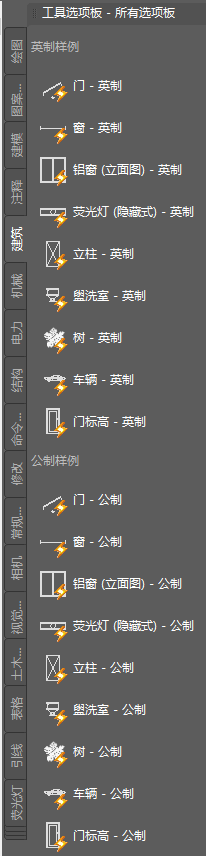
2、选择适合的工具选项板:在工具选项板中,有注释和设计、样例、三维制作、常规光源、相机、视觉样式几个可选 。当然也可以选择所有选项板。我选择的是注释和设计,因为里面有我常用到的命令。
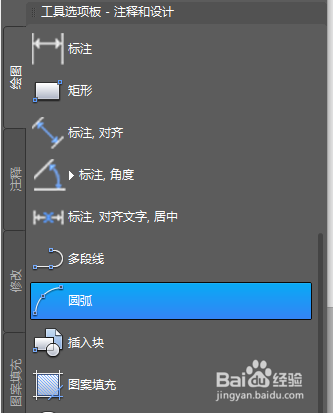
3、添加常用命令:在选项板空白处点右键,选择添加自定义命令,在弹出对话框中找到相应的命令,拖动到工具选项板中。
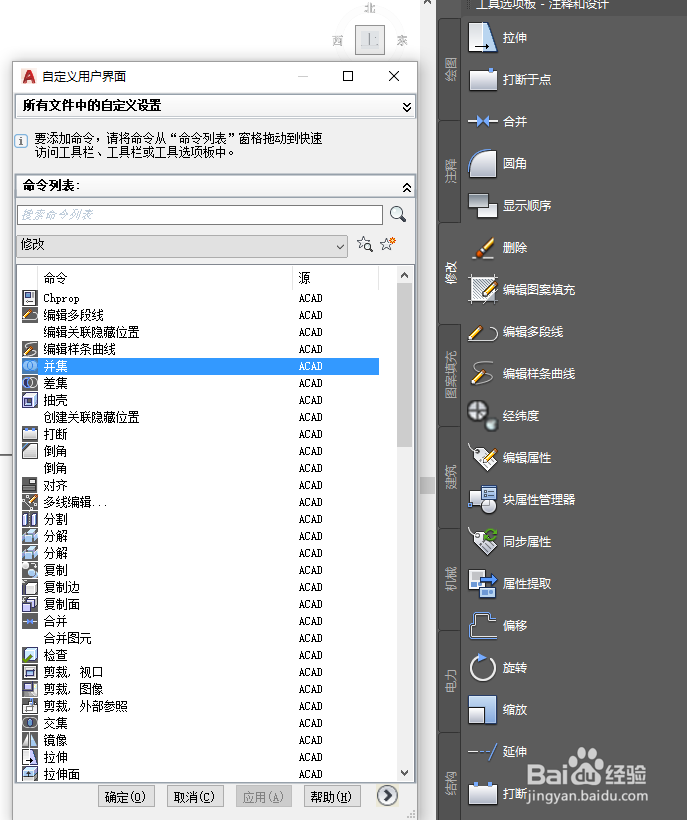
4、修改不常用命令:在选项板命令上点击右键,在弹出对话框中可以点击删除或修改选项板命令。
5、添加命令:在选项板菜单上按住鼠标右键,拖动菜单,放开鼠标右键。在弹出的菜单中点击复制在这里。
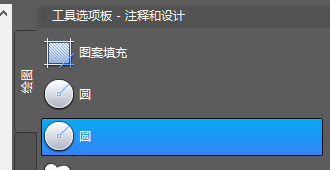
6、修改命令:在选项板菜单上点击右键,在菜单中点击特性,就会弹出工具特性对话框,可以对其中的图层、颜色等进行设置。
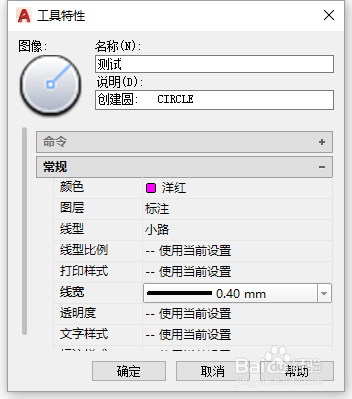
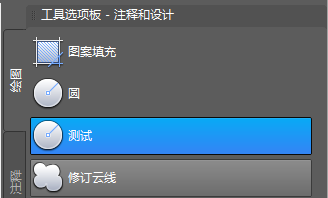
1、设置常用绘图:根据自己工作当中,经常用到的线、文字等。把常用的图元预先设置好图层、颜色、线型等。
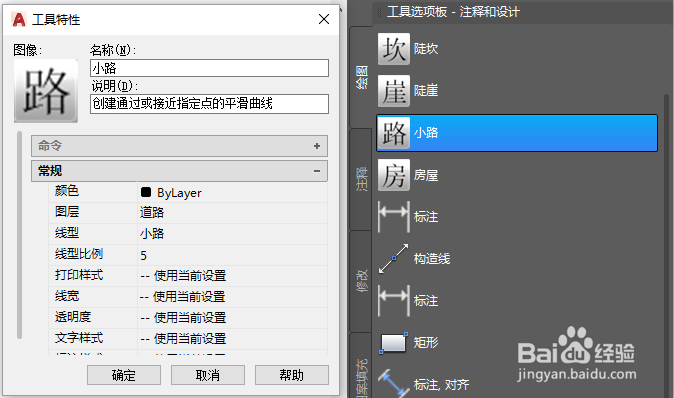
2、设置常用图块:可以把常用图块设置到工具选项板中,便于插入。注意需要插入的块需要在源文件中进行定义,源文件可以在工具特征中找到。
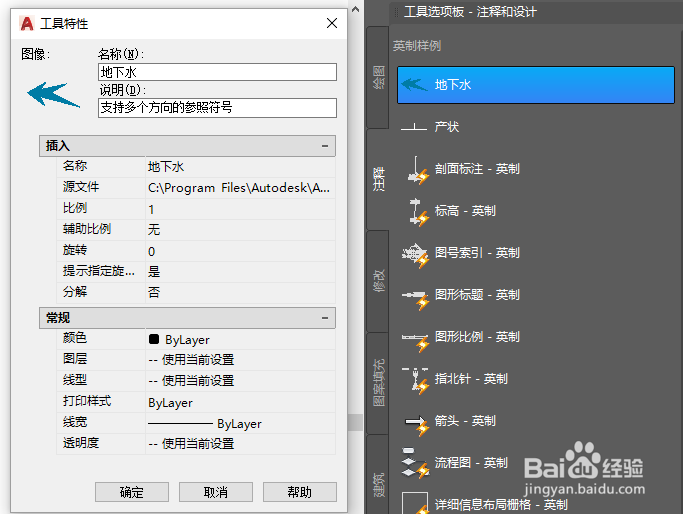
3、设置常用填充:可以把常用的填充设置到工具选项板中,便于填充。
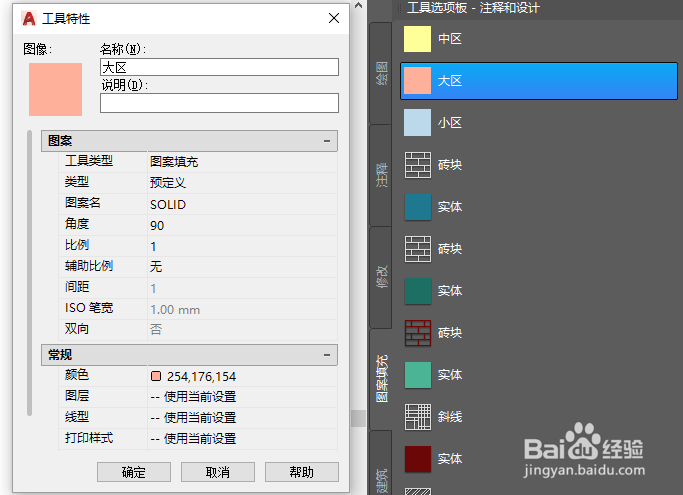
4、命令、图块及填充的方式在工具选项板中表示不一样,需要复制时应该选择相应的形式进行修改。设置完成,是不是感觉绘图过程中省了不少事。
声明:本网站引用、摘录或转载内容仅供网站访问者交流或参考,不代表本站立场,如存在版权或非法内容,请联系站长删除,联系邮箱:site.kefu@qq.com。
阅读量:190
阅读量:153
阅读量:190
阅读量:44
阅读量:35